AirDropがオンになったら、2台のiPhoneを近づけるだけでNameDropが起動します。
ヒント
- AirDrop>を10分間すべての人に>に設定して、iPhoneを近づける/タップする>連絡先ポスターが表示される>受信のみまたは共有>完了。
- NameDropには、iOS 17とiPhone XR以降が必要です。
- NameDropは、iPhoneからiPhone、またはiPhoneからApple Watchへの連絡先情報の共有をサポートしています。
この記事では、NameDropの使い方と仕組みを説明します。手順は、iOS 17以降を実行しているデバイスとApple Watch Series 6以降に適用されます。
iPhoneのNameDropの使い方
NameDropは、別のアプリではなく、iOS 17以降に組み込まれた機能です。相手のiPhoneを近づけるか、互いにタップするだけで、数秒で連絡先情報をワイヤレスで共有できます。
仕組みを説明します。
-
設定>一般>AirDrop>10分間すべての人にに移動して、AirDropを有効にします。
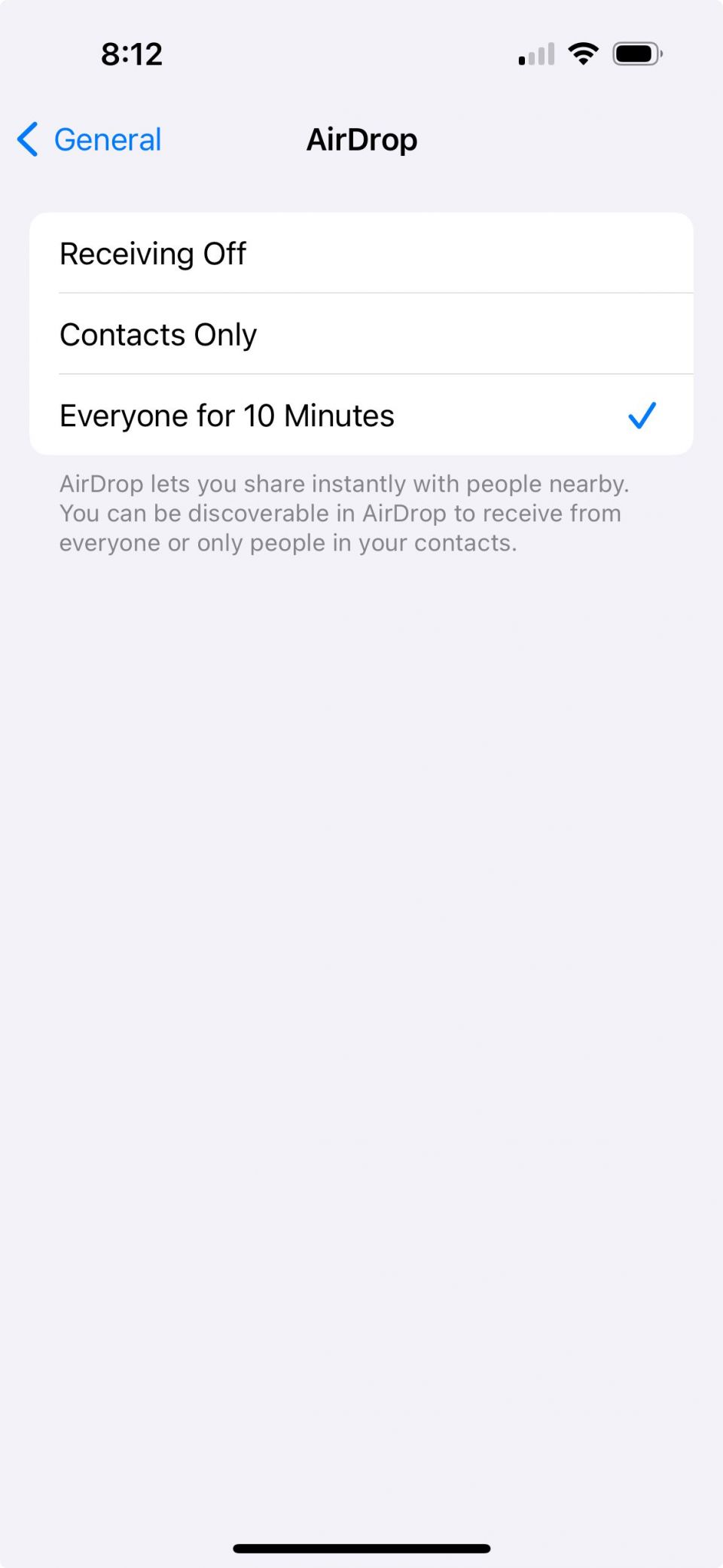
コントロールセンター>に移動して、左上のネットワークコントロールを長押し>AirDrop>10分間すべての人に>に移動することでも、これを行うことができます。
-
iPhoneの上部を相手のiPhoneの上部に近づけます。軽くタップしてもかまいません。画面の上部から光るアニメーションが点滅すると、接続が確立されたことがわかります。
送信者と受信者の両方でAirDropをオンにする必要があります。
-
連絡先ポスターが携帯電話の画面に表示されます。
-
受信のみまたは共有の2つのオプションがあります。受信のみをタップして、自分の連絡先情報を送信せずに相手の連絡先情報を入手します。共有をタップして、相手の連絡先情報を取得し、自分の連絡先情報を送信します。
-
連絡先アプリが開き、相手の連絡先情報が事前に設定されます。編集をタップして変更を加え、完了をタップして情報を保存します。
同じ手順を使用して、iPhoneとApple Watch間で連絡先情報を共有するのにも、NameDropを使用できます。
iPhoneのNameDropの仕組みとAirDropとの関連性
NameDropは基本的にAirDropです。Appleが長年提供しているワイヤレスファイル共有テクノロジーは、迅速かつ簡単に連絡先を共有できるようにカスタマイズされています。そのため、AirDropとNameDropは同じように機能します。BluetoothとWi-Fiを使用して近くのAppleデバイスを検出し、設定に応じて、互換性のあるアプリからファイルを交換できます。
NameDropは、この組み合わせに新しいテクノロジーを追加します: NFC。近距離無線通信(NFC)は、タップで支払うクレジットカードやデビットカードの電源となるワイヤレスデータテクノロジーです。NFCチップは、2018年のiPhone XR以降のiPhoneに搭載されています(おそらく偶然ではないでしょうが、XRはiOS 17と互換性のある最も古いiPhoneです)。
前述のように、iPhoneをタップして接続する方法の1つがNameDrop接続をトリガーすることです。NFCを使用します。Apple WatchのNFCチップは、watchOS 10以降を実行しているiPhoneとApple Watch間のNameDropによる共有の基盤にもなります。
FAQ- iPhoneの連絡先を削除するにはどうすればよいですか?
まず、電話アプリを開き、連絡先タブを選択します。次に、削除する連絡先を選択してカードを開きます。最後に、右上隅の編集をタップし、次の画面の一番下までスクロールして連絡先を削除を選択します。
- iPhoneの連絡先をブロックするにはどうすればよいですか?
電話>連絡先>この発信者をブロックに移動します。その後に連絡先を削除しない限り、これらの手順を繰り返すことでブロックを解除できます。
コメントする